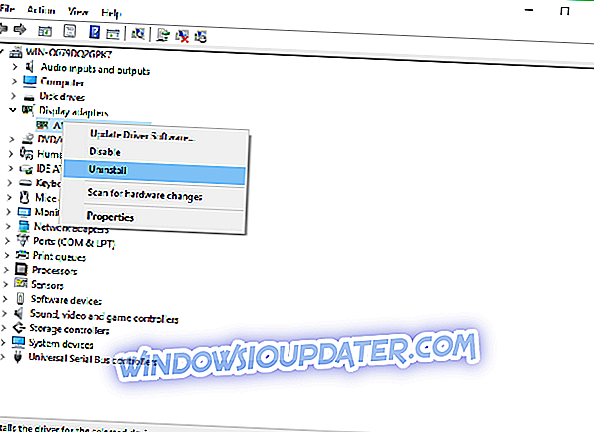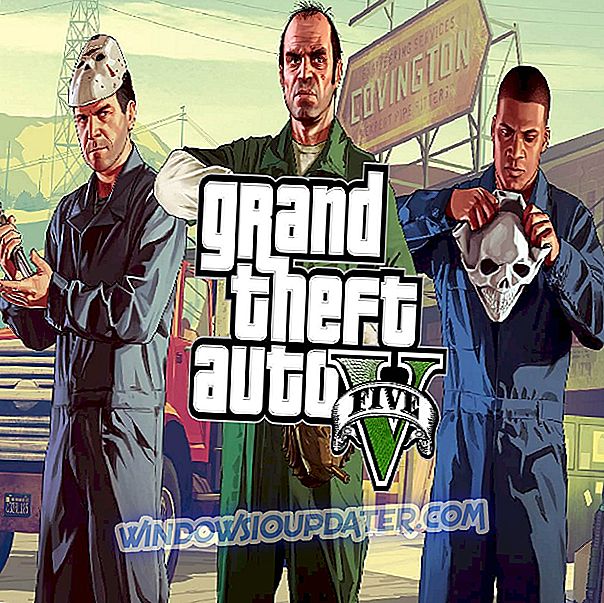Τα σφάλματα BSoD που είναι επίσης γνωστά ως μπλε οθόνη σφαλμάτων θανάτου συμβαίνουν συνήθως όταν υπάρχει ένα σημαντικό σφάλμα με τον υπολογιστή σας. Ο υπολογιστής σβήνει δίνοντάς σας BSoD για να αποτρέψετε τυχόν ζημιά στο υλικό σας. Υπάρχουν όλα τα είδη των σφαλμάτων BSoD και σήμερα θα σας δείξουμε πώς να διορθώσετε την ΣΦΑΛΜΑ ΣΕ ΣΗΜΕΙΩΣΗ ΣΕ ΜΗ ΠΕΡΙΠΤΩΣΗ ΣΦΑΛΜΑΤΟΣ BSoD στα Windows 10.

Λύσεις για τη διόρθωση σφαλμάτων ΣΕΛΙΔΑ ΣΦΑΛΜΑΤΩΝ ΣΕ ΜΗ ΚΑΤΑΧΩΡΗΜΕΝΟΥΣ ΤΟΜΕΙΣ
Το PAGE_FAULT_IN_NONPAGED_AREA είναι ένα αρκετά μοναδικό σφάλμα, καθώς μπορεί να σχετίζεται τόσο με υλικό όσο και με λογισμικό, οπότε αν έχετε αλλάξει πρόσφατα οποιοδήποτε υλικό, ίσως θελήσετε να το καταργήσετε και να δείτε αν το πρόβλημα παραμένει. Εάν αυτό δεν βοηθά ίσως να δοκιμάσετε μερικές από τις παρακάτω λύσεις:
Λύση 1 - Δοκιμή της μνήμης RAM
Αυτό το σφάλμα συνδέεται συνήθως με τη μνήμη RAM, οπότε δεν θα σας βλάψει να το δοκιμάσετε.
- Κατεβάστε το Memtest86 +.
- Αφού το κατεβάσετε, μπορείτε να το εγγράψετε σε ένα CD ή να το τοποθετήσετε σε μια μονάδα flash USB.
- Πρέπει να βεβαιωθείτε ότι το CD-ROM ή το USB έχει οριστεί ως η πρώτη συσκευή εκκίνησης στο BIOS.
- Βεβαιωθείτε ότι έχετε τοποθετήσει το CD ή USB και κάντε επανεκκίνηση του υπολογιστή σας.
- Το Memtest86 + θα πρέπει να ανοίξει και μπορείτε να ξεκινήσετε τη δοκιμή της μνήμης RAM. Αυτή η διαδικασία μπορεί να διαρκέσει λίγο, από 10 έως 30 λεπτά, μερικές φορές ακόμη περισσότερο, οπότε περιμένετε υπομονετικά.
- Εάν δεν εντοπιστούν σφάλματα, αυτό σημαίνει ότι η μνήμη RAM είναι λειτουργική και κάτι άλλο προκαλεί το πρόβλημα.
Εάν εξακολουθείτε να αντιμετωπίζετε προβλήματα με τη μνήμη RAM ή απλά θέλετε να τα αποφύγετε για το μέλλον, σας συνιστούμε να κατεβάσετε αυτό το εργαλείο (100% ασφαλές και δοκιμασμένο από εμάς) για να διορθώσετε διάφορα προβλήματα PC, όπως αποτυχία υλικού, αλλά και απώλεια αρχείων και κακόβουλο λογισμικό.
Όπως αναφέρθηκε προηγουμένως, το PAGE_FAULT_IN_NONPAGED_AREA μπορεί να είναι ένα δύσκολο σφάλμα και συνήθως μπορεί να συσχετιστεί με κάποιο λογισμικό ή ακόμη και με οθόνη ή οδηγό ήχου.
Λύση 2 - Κατάργηση ή ενημέρωση προβληματικού λογισμικού
Το σφάλμα PAGE_FAULT_IN_NONPAGED_AREA (cpuz138_x64.sys), για παράδειγμα, προκαλείται από ένα λογισμικό που ονομάζεται Speccy και σας συνιστούμε να ενημερώσετε το λογισμικό που προκαλεί τη συντριβή του υπολογιστή σας. Εάν η ενημέρωση του λογισμικού δεν σας βοηθήσει, ίσως χρειαστεί να τον απεγκαταστήσετε έως ότου οι προγραμματιστές διορθώσουν αυτό το ζήτημα.
Ένα κοινό σφάλμα που σχετίζεται με το λογισμικό είναι το PAGE_FAULT_IN_NONPAGED_AREA (applecharger.sys). Αυτό το σφάλμα προκαλείται από μια εφαρμογή που ονομάζεται ON / OFF που αναπτύχθηκε από το Gigabyte. Απλά καταργήστε την εγκατάσταση αυτής της εφαρμογής, για να επιλύσετε αυτό το πρόβλημα.
Λύση 3 - Κατάργηση εγκατάστασης, επαναφορά ή ενημέρωση του προγράμματος οδήγησης ήχου ή οθόνης
PAGE_FAULT_IN_NONPAGED_AREA (usbaudio.sys) σημαίνει συνήθως ότι το πρόγραμμα οδήγησης ήχου σας προκαλεί αυτά τα προβλήματα, επομένως ίσως θελήσετε να επαναφέρετε το πρόγραμμα οδήγησης ήχου ή ακόμα και να το απεγκαταστήσετε.
Για να το κάνετε αυτό, κάντε τα εξής:
- Ανοίξτε τη Διαχείριση Συσκευών και βρείτε το πρόγραμμα οδήγησης ήχου ή οθόνης.
- Κάντε δεξί κλικ και επιλέξτε Κατάργηση εγκατάστασης, εάν θέλετε να χρησιμοποιήσετε το προεπιλεγμένο πρόγραμμα οδήγησης ή το πρόγραμμα οδήγησης επαναφοράς, εάν θέλετε να χρησιμοποιήσετε την προηγούμενη έκδοση των προγραμμάτων οδήγησης.
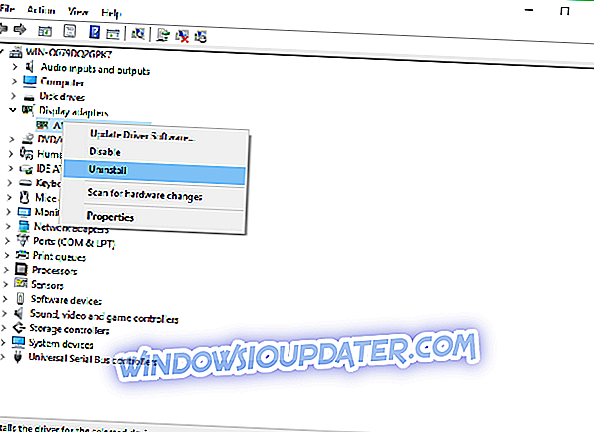
- Εάν επιλέξετε να καταργήσετε την εγκατάσταση προγραμμάτων οδήγησης, επιλέξτε Διαγραφή λογισμικού προγράμματος οδήγησης για αυτήν τη συσκευή και κάντε κλικ στο κουμπί OK.
- Τώρα θα πρέπει να χρησιμοποιείτε την προεπιλεγμένη ή την προηγούμενη έκδοση των προγραμμάτων οδήγησης ανάλογα με την επιλογή σας.
Εάν το πρόβλημα εξακολουθεί να υπάρχει, ίσως θελήσετε να επισκεφθείτε τον κατασκευαστή της κάρτας γραφικών ή τον κατασκευαστή της κάρτας ήχου και να κάνετε λήψη των πιο πρόσφατων προγραμμάτων οδήγησης των Windows 10.
Λύση 3 - Ενημερώστε το λειτουργικό σας σύστημα
Εάν δεν εκτελείτε την τελευταία έκδοση των Windows 10 OS, ίσως θελήσετε να ελέγξετε για ενημερώσεις. Οι τελευταίες εκδόσεις λειτουργικών συστημάτων είναι πλήρως βελτιστοποιημένες για να κάνουν το λειτουργικό σύστημα πιο σταθερό και αξιόπιστο. Ενδέχεται επίσης να θέλετε να αποσυνδέσετε όλες τις περιφερειακές συσκευές κατά την εκκίνηση του υπολογιστή σας, καθώς αυτό το σφάλμα προκαλείται συνήθως από ασύμβατο ή ελαττωματικό υλικό.
Η ΣΦΑΛΜΑ ΣΕΛΙΔΑΣ ΣΕ ΑΣΥΡΜΑΤΗ ΠΕΡΙΟΧΗ Τα σφάλματα μπορεί να είναι δύσκολα, επειδή μπορούν να προκληθούν από λογισμικό, υλικό ή κακό πρόγραμμα οδήγησης, οπότε αν προσπαθήσετε να τα διορθώσετε βεβαιωθείτε ότι παρακολουθείτε προσεκτικά τις αγκύλες δίπλα σε ένα σφάλμα, σε ένα αρχείο που προκαλεί αυτά τα ζητήματα.
Σημείωση του συντάκτη: Αυτή η δημοσίευση δημοσιεύθηκε αρχικά τον Σεπτέμβριο του 2015 και από τότε ενημερώθηκε για φρεσκάδα και ακρίβεια.
ΣΧΕΤΙΚΑ ΤΑΧΥΔΡΟΜΕΙΑ ΓΙΑ ΤΟΝ ΕΛΕΓΧΟ:
- Η εφαρμογή έχει αποκλειστεί από την πρόσβαση σε υλικό γραφικών [FIXED]
- Επιδιόρθωση: Η εγκατάσταση των Windows δεν μπορεί να ρυθμιστεί ώστε να εκτελείται σε υλικό του υπολογιστή
- Υψηλή χρήση CPU και χαμηλή χρήση GPU που σας ενοχλεί; Δοκιμάστε αυτές τις 10 διορθώσεις